Linux中的编辑器vim
目录
1. vim的基本概念
vim的三种模式(其实有好多模式,掌握这3种即可进行基础学习),分别是命令模式(command mode)、插入模式(Insert mode)和底行模式(last line mode),各模式的功能区分如下:
?
1.正常/普通/命令模式(Normal mode)
控制屏幕光标的移动,字符、字或行的删除,移动复制某区段及进入Insert mode下,或者到 last line mode
2.插入模式(Insert mode)
只有在Insert mode下,才可以做文字输入,按「ESC」键可回到命令行模式。该模式是我们后面用的最频繁的编辑模式。
3.末行模式(last line mode)
文件保存或退出,也可以进行文件替换,找字符串,列出行号等操作。 在命令模式下,shift+;?即可进入该模式。
若要查看你的所有模式:打开vim,底行模式直接输入:
help vim-modes
2.vim的基本操作
1.进入vim,在系统提示符号输入vim及文件名称后,就进入vim全屏幕编辑画面:
? ? ? ? 指令:vim test.c
????????![]()
????????不过有一点要特别注意,就是你进入vim之后,是处于[正常模式],你要切换到[插入模式]才能够输入文字。
2.[正常模式]切换至[插入模式]
? ? ? ? 输入a,i,o都可进入
3.[插入模式]切换至[正常模式]
????????目前处于[插入模式],就只能一直输入文字,如果发现输错了字,想用光标键往回移动,将该字删除,可以先按一下「ESC」键转到[正常模式]再删除文字。当然,也可以直接删除。
4.[正常模式]切换至[末行模式]
????????「shift + ;」, 其实就是输入「:」
5.退出vim及保存文件,在[正常模式]下,按一下「:」冒号键进入「Last line mode」,例如:
? ? ? ? 1.? w (保存当前文件)
? ? ? ? 2.? wq (输入「wq」,存盘并退出vim)
? ? ? ? 3.??q! (输入q!,不存盘强制退出vim)
3. vim正常模式命令集
插入模式:
? ? ? ? 1.按「i」切换进入插入模式「insert mode」,按“i”进入插入模式后是从光标当前位置开始输入文件;
? ? ? ? 2.按「a」进入插入模式后,是从目前光标所在位置的下一个位置开始输入文字;
? ? ? ? 3.按「o」进入插入模式后,是插入新的一行,从行首开始输入文字。
命令模式(英文模式下输入指令)(常用指令):
n+yy:复制当前行? ?n:复制连续的n行
n+p:粘贴到当前光标的下一行? ?n:把指定内容粘贴n次
u:撤销? ?Ctrl+r:对历史的撤销,进行撤销
n+dd:剪切指定n行
shift+4(即$):将光标移动到当前行的结尾
shift+6(即^):将光标移动到当前行的开始
gg:将光标定位到整个文本的开头
shift+g(即G):将光标定位到整个文本的最后一行
n+shift+g:将光标定位到整个文本的第n行
h、j、k、l? :左下上右
w:按照单词为单位进行光标后移
b:按照单词为单位进行光标前移
shift+`(即~):大小写快速切换
n+x:删除光标后续的一个字符,可以一次删除n个---一行内
n+shift+x:删除光标之前的一个字符,可以一次删除n个---一行内
n+r:对光标指定的位置,进行一个字符的替换
shift+r:进入替换模式,直接进行文本替换
shift+zz:保存并退出? ? ? ? ? ? ? ? ? ? ? ? ? ? ?
底行模式:
w:保存
q:退出
wq:保存并退出
q!:强制退出
set nu、set nonu:打开行号,去掉行号
/关键字:到文本中做搜索
!command:不退出vim,可进行shell命令的执行,常用函数查看
vs filename 分屏,多文件操作。如:
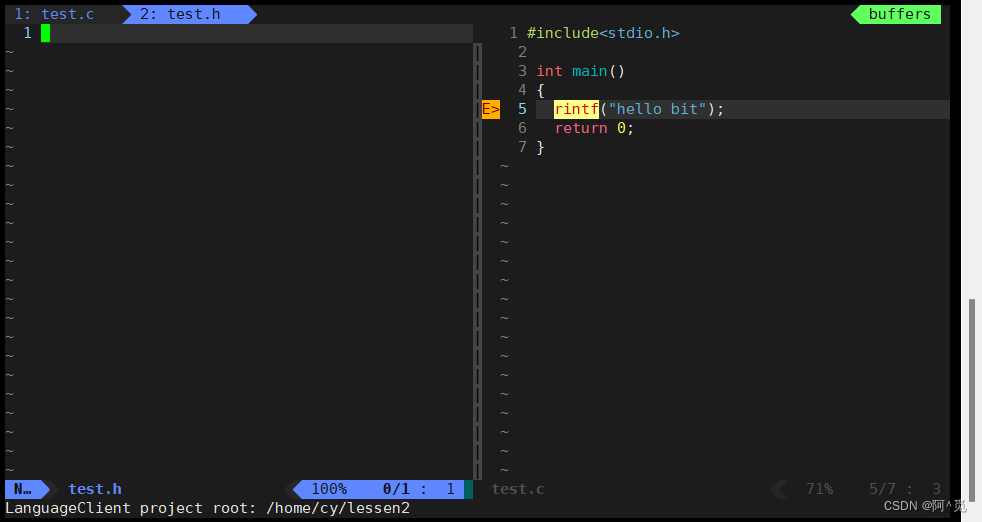
其他:
批量化注释和去注释:
注释:先ctrl+v,hjkl去进行区域选择,shift+i,然后//,最后双击Esc键。
去注释:先ctrl+v,hjkl去进行区域选择,包含且仅包含//,d。?
本文来自互联网用户投稿,该文观点仅代表作者本人,不代表本站立场。本站仅提供信息存储空间服务,不拥有所有权,不承担相关法律责任。 如若内容造成侵权/违法违规/事实不符,请联系我的编程经验分享网邮箱:chenni525@qq.com进行投诉反馈,一经查实,立即删除!
- Python教程
- 深入理解 MySQL 中的 HAVING 关键字和聚合函数
- Qt之QChar编码(1)
- MyBatis入门基础篇
- 用Python脚本实现FFmpeg批量转换
- 算法基础之有向图的拓扑序列
- WPF DataGrid行渲染
- PCL 读取TXT的点云数据
- Python武器库开发-武器库篇之Quake360-API使用(四十七)
- 精通UI弹窗设计的5个规范和技巧!
- 我国低代码平台汇总对比,强烈建议收藏!!!
- 再添创新硕果!聚铭网络荣获《安全报警研判方法、装置及存储介质》发明专利
- 灰度图存储 - 华为OD统一考试(C卷)
- 【测试开发】测试的基础知识二
- ssm基于Vue框架的汇美食电子商城的设计与实现论文